文章详情页
win10屏幕分辨率在哪设置
浏览:62日期:2023-04-21 16:50:45
win10系统是一款非常智能的优秀系统,用户们可以通过设置来调节win10系统,今天小编为大家带来的就是win10屏幕分辨率的设置方法!有需要的小伙伴们一起来看看吧。

【显示器使用问题汇总】
win10屏幕分辨率设置方法:1、win10系统的桌面空白处鼠标右击选择“个性化(R)”打开。
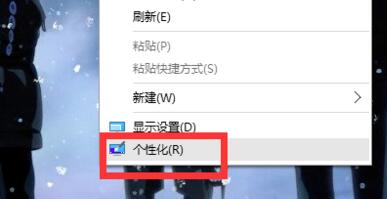
2、找到打开界面右上角的个性化设置也就是图中的“齿轮”打开进入下一步。
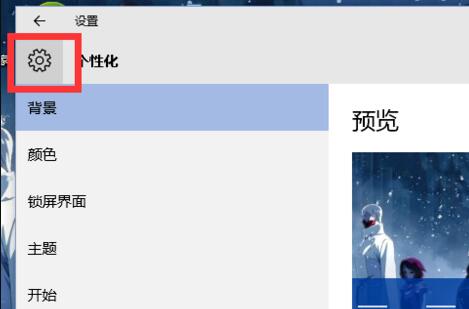
3、在打开的设置界面中找到系统并打开继续下一步。
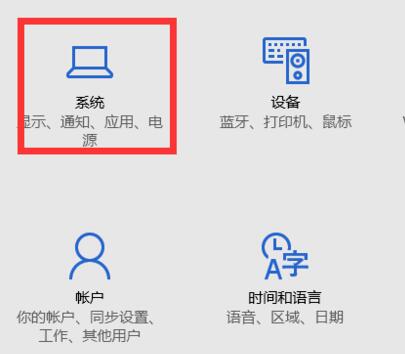
4、首先在系统的窗口中选择”显示“,任何在选择下方的”高级显示设置“。
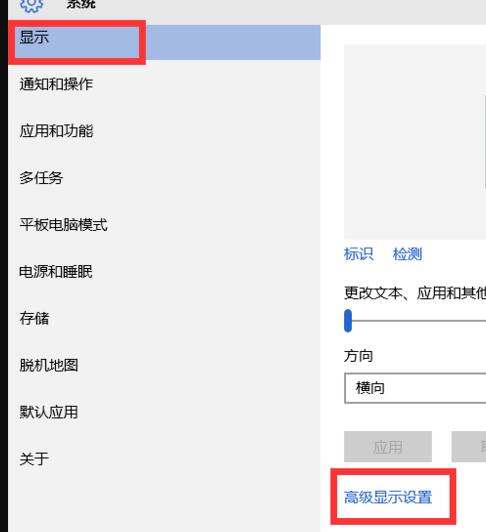
5、在打开的高级显示设置窗口中用户们就可以根据需要来选择分辨率大小,选择后切记确定。
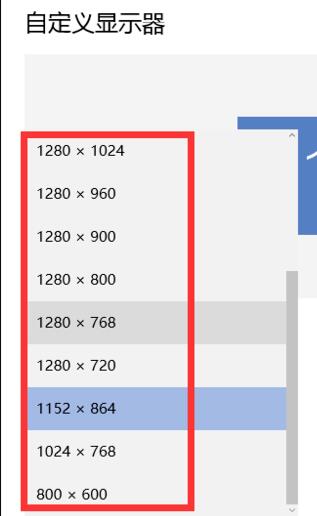
6、选择后一定要确定保留更改!这样退到桌面后你的设置才会有效。
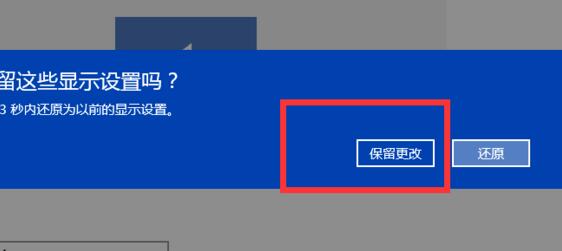
(以上就是win10屏幕分辨率设置方法的所有内容,如果对您的问题带来了帮助请持续关注好吧啦网。我们还会为你带来更多优质文章。)
以上就是win10屏幕分辨率在哪设置的全部内容,望能这篇win10屏幕分辨率在哪设置可以帮助您解决问题,能够解决大家的实际问题是好吧啦网一直努力的方向和目标。
上一条:win7屏幕抖动解决方法下一条:win10屏幕刷新率怎么调
相关文章:
1. Win7文件夹属性没有安全选项怎么办?Win7文件夹没有安全属性解决教程2. 怎么安装双系统?win10稳定版和win11双系统安装图文教程3. 鼠标怎么设置为左手? deepin20左手鼠标设置方法4. win8.1手工检查系统更新的操作方法5. Win10修改注册表ProfileName值的方法6. 机械革命S1 Plus笔记本U盘怎样安装win10系统 安装win10系统步骤说明7. 通过修改注册表来提高系统的稳定安全让计算机坚强起来8. 录屏怎么保存gif动图? UOS录屏生成Gif动画的技巧9. win10自带显示cpu温度如何显示在任务栏10. win8.1笔记本关机后电源还要灯亮一段时间怎么办?
排行榜

 网公网安备
网公网安备